Multi-View
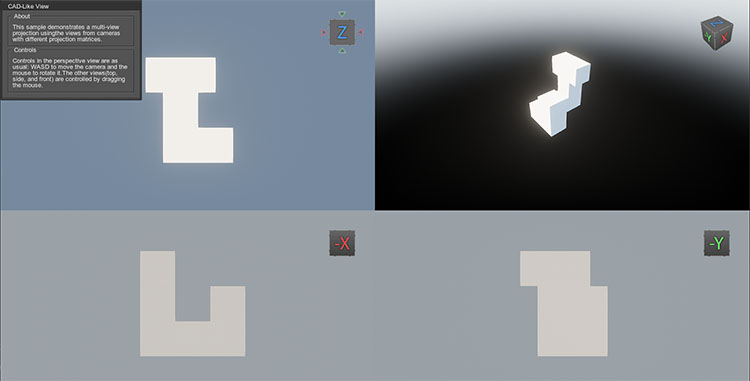
The Multi-view set of samples demonstrates how to create several viewports in the application:Набор примеров Multi-view демонстрирует, как создать несколько вьюпортов в приложении:
- CAD-Like View implementation demonstrates a multiview split screen combining views (front, side, top, and perspective) from cameras having different projection matrices like in a CAD software.Пример CAD-Like View демонстрирует разделенный экран с несколькими видами, объединяющий виды (спереди, сбоку, сверху и в перспективе) с камер, имеющих разные матрицы проекции, как в программном обеспечении САПР.
- Split-Screen View implementation uses WidgetSpriteViewport and allows controlling the movement of two cubes each having its own view on a single keyboard (WASD for the top view and arrow keys for the bottom) like in old-style racing games.Пример Split-Screen View использует WidgetSpriteViewport и позволяет управлять движением двух кубов, каждый из которых имеет свой собственный вид, на одной клавиатуре (WASD для вида сверху и клавиши со стрелками для нижней части), как в гоночных играх старого стиля.
Доступ к исходному коду демо-проекта#
Вы можете изучать и модифицировать исходный код демо-проекта, и создавать свои собственные проекты на его основе. Чтобы получить доступ к исходному коду, сделайте следующее:
- Найдите демо-проект Multi-View в разделе Demos и щелкните Install (если вы не установили его ранее).
- После успешной установки демо появится в разделе Installed, и вы сможете скопировать ее как проект, щелкнув Copy as Project.

- В открывшемся окне Create New Project введите имя нового проекта в соответствующее поле и нажмите Create New Project.

- Теперь вы можете щелкнуть Open Code IDE, чтобы проверить и изменить исходный код в IDE по умолчанию, или Open Editor, чтобы открыть проект для работы с контентом в UnigineEditor.

Последнее обновление:
07.02.2023
Помогите сделать статью лучше
Была ли эта статья полезной?
(или выберите слово/фразу и нажмите Ctrl+Enter
